Organisation einer elektronischen Prüfung
In diesem Dokument wird der organisatorische Ablauf einer elektronischen Prüfung erläutert. Falls Sie technische Details erfahren möchten, finden Sie diese im Dokument Technische Organisation einer elektronischen Prüfung.
Anfang des Semesters
1. Prüfung beantragen
Auf dieser Seite können Sie unkompliziert eine elektronische Prüfung über unser Team beantragen. Nutzen Sie dazu bitte die folgende E-Mail-Vorlage. Wir unterstützen Sie bei der technischen und organisatorischen Umsetzung.
Kontaktieren Sie das E-Learning-Team unter: e-pruefungen@tu-darmstadt.de
Vorlage einer Anfrage
Liebes e-Prüfungsteam,
wir, die Fachgruppe XXXXXXX, möchten gerne eine E-Prüfung durchführen. Hier die relevanten Informationen:
Modulname:
Modulnummer:
Geschätzte Anzahl Teilnehmender: ca.
Geschätzte Anzahl vorhandener Aufsichten:
Termin 1:
Termin 2 (falls vorhanden):
Termin 3 (falls vorhanden):
Termin 4 (falls vorhanden):
Termin 5 (falls vorhanden):
Typische erlaubte Hilfsmittel:
- Pons
- DeepL
- Taschenrechner
Dürfen private Endgeräte verwendet werden? Ja / Nein / Unklar
Soll Fernaufsicht angeboten werden? Ja / Nein / Unklar
Ist bereits sicher, dass eine E-Prüfung stattfinden soll? Ja / Nein
Weitere Anmerkungen:
Liebe Grüße
XXX
2. Ansprechperson festlegen
Bestimmen Sie eine Ansprechperson, die bei Rückfragen von uns oder den Studierenden kontaktiert werden kann. Bitte teilen Sie uns diese Person mit, sobald Sie Zugriff auf den Kurs haben.
Rollenkonzept Moodle-Exam
Eine Übersicht über die Rollenverteilung finden Sie hier: Rollenkonzept Moodle-Exam.
3. Prüfungsform wählen
Folgende Prüfungsformate stehen zur Auswahl. Es ist möglich, mehrere Formen zu kombinieren:
Prüfung im Computerpool mit Safe Exam Browser (SEB)
- Safe Exam Browser wird als Aufsichtsunterstützung eingesetzt
- Zugriff auf Programme und Internetdienste ist beschränkt
- Nutzung der vorhandenen Hardware im Prüfungsraum
Prüfung mit eigenem Gerät und SEB vor Ort
- Nutzung des Safe Exam Browser zur Sicherung
- Erforderlich: Windows 10/11, macOS ab 10.15 oder iOS ab 12.0
- Internetzugang und Programmnutzung sind eingeschränkt
- Steckdosen sind in den Prüfungsräumen verfügbar
Fernprüfung mit SMOWL
- Eine technische Demoprüfung ist verpflichtend
- Erforderlich: Computer mit Webcam & Mikrofon, Chromium-basierter Browser
- Zusätzlich: Smartphone/Tablet mit Kamera, stabile Internetverbindung
- Aufzeichnungen: Bildschirm, Person, Ton, Umgebung
- Arbeitsplatz wird über Zweitkamera gefilmt
- Keine automatische Disqualifikation durch Software – Entscheidung durch Prüfungsleitung
- Ausweiskontrolle über Vergleich von Upload und Videoaufnahme
- Support während der Prüfung erfolgt über Zoom
Zwei Monate vor der Prüfung
4. Prüfungsrichtlinien definieren
Die Prüfungsrichtlinien können direkt im Kurs in Moodle angepasst werden.
Nutzungsbedingungen
Unsere Kurse enthalten vorgefertigte Nutzungsbedingungen. Diese sollten den Studierenden zur Aufklärung bereitgestellt werden:
5. Sprechstunden oder Forum anbieten
Entscheiden Sie, ob Fragen über ein Forum oder Sprechstunden geklärt werden sollen. Legen Sie gegebenenfalls ein Forum im Kurs an oder kündigen Sie die Sprechstunden dort an.
Ein Monat vor der Prüfung
6. Teilnehmende buchen
Nutzen Sie die Funktion TUCaN User bulk enrolment für die Buchung. Bitte führen Sie die erste Buchung frühzeitig durch.
Gruppeneinteilung
Informationen zur Gruppeneinteilung finden Sie hier: Gruppen zur Organisation von Prüfungsteilnehmenden
Nachteilsausgleich
7. Ankündigung zur E-Prüfung
Informieren Sie die Studierenden, dass die Prüfung elektronisch stattfindet. Weisen Sie darauf hin, dass sie den Kurs sorgfältig durchgehen sollen.
8. Fachliche Demoprüfung
Falls Sie eine fachliche Demoprüfung zusätzlich zur technischen anbieten möchten, legen Sie diese im Kurs an. Unterstützung bieten wir gerne. Nützliche Links:
9. Prüfungsfragen anlegen
Erstellen Sie eine passende Fragenkategorie und legen Sie die Prüfungsfragen dort an. So behalten Sie den Überblick. Wir beraten Sie bei Bedarf gern.
Eine Woche vor der Prüfung
10. Teilnahmeliste aktualisieren
Bitte senden Sie uns eine Woche vor der Prüfung die aktuelle Liste der Prüfungsteilnehmenden zu, damit wir die Studierenden im Moodle-Exam aktualisieren und die Zuweisung von Aufsichten und Teilnehmenden auf die Prüfungsräume vornehmen können.
Nach der Prüfung
11. Einsicht organisieren
Bei wenigen Anfragen zur Einsicht:
- Einzeltermine vor Ort (kein Risiko der Aufgabenveröffentlichung)
- Einzeltermine via Zoom (kein Risiko der Aufgabenveröffentlichung)
- Freischaltung der Prüfung im Kurs
Bei vielen Anfragen:
- Einsicht im Computerpoolraum (kein Risiko der Aufgabenveröffentlichung)
- Freischaltung der Prüfung im Kurs
12. Wiederholungsprüfung
- Im selben Semester: Wird Ihre Prüfung im selben Semester wiederholt, duplizieren wir den bestehenden Prüfungskurs. Die Organisation der Wiederholungsprüfung erfolgt analog zur ursprünglichen Prüfung, beginnend ab Schritt 6.
- Im nächsten Semester: Findet die Wiederholung der Prüfung im nächsten Semester statt, empfiehlt es sich, einen neuen Kurs zu verwenden, da die Kursvorlagen zwischen den Semestern aktualisiert werden. In diesem Fall wird die Wiederholungsprüfung wie eine neue Prüfung behandelt.
Kontakt
Technische Probleme mit Moodle:
moodle@tu-darmstadt.de
Fragen zur Prüfung oder Kursgestaltung:
e-pruefungen@tu-darmstadt.de
Rechtliche Fragen:
hochschulrecht-studium@tu-darmstadt.de
Datenschutzrechtliche Fragen:
datenschutz@tu-darmstadt.de

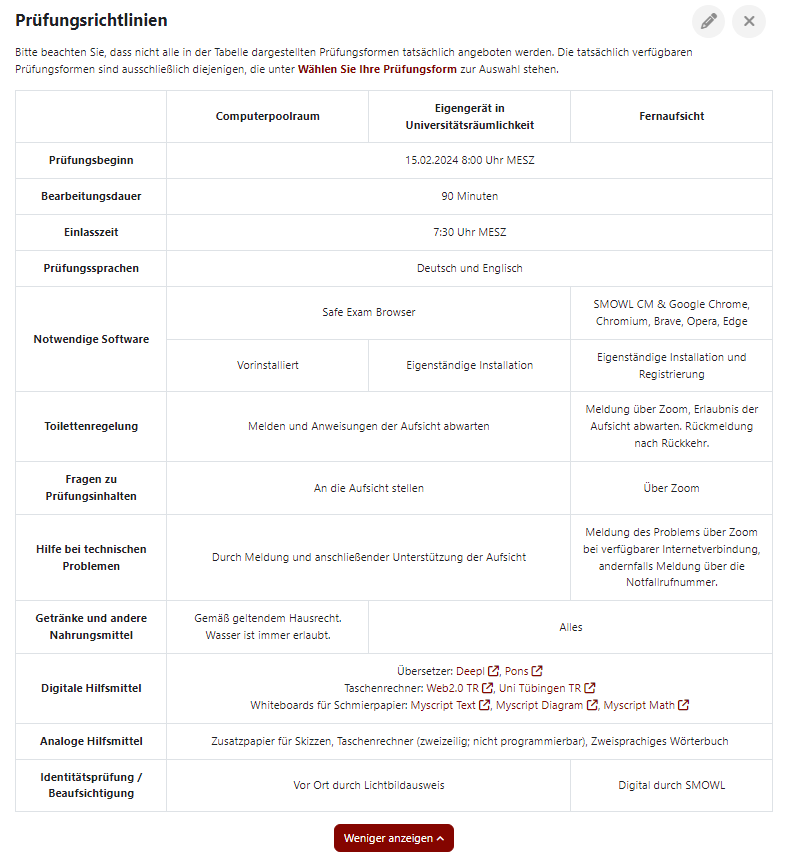
No Comments